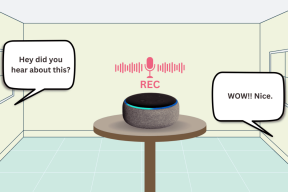Kā nosūtīt Google veidlapu atbildes uz vairākām e-pasta adresēm
Miscellanea / / December 02, 2021
Google veidlapas ir viena no labākajām pasaulē tiešsaistes datu vākšanas rīks. Izmantojot Google kontu, varat viegli izveidot aptaujas, RSVP, un citas formas un vienlīdz pārvaldīt to atbildes.
Tomēr par katru atbildi uz jūsu veidlapu(-ām) Google nosūta paziņojumu tikai uz veidlapas izveidotāja/konta īpašnieka e-pasta adresi.

Tas ir forši. Taču kā rīkoties, ja vēlaties, lai vairākas personas varētu piekļūt veidlapas atbildei, nedodot tām piekļuvi jūsu Google kontam.
Pieņemsim, piemēram, jūsu uzņēmuma mārketinga komanda veic aptauju, izmantojot Google veidlapas. Un kā komandas vadītājs jūs vēlaties, lai katram komandas dalībniekam būtu pilnīga piekļuve katrai atbildei uz veidlapu savā e-pasta iesūtnē. Kā jūs to darāt?
Vai arī sakiet, ka plānojat ballīti un vēlaties, lai visi partijas plānošanas komitejas locekļi savā e-pasta iesūtnē saņemtu atbildes uz tiešsaistes RSVP. Veiciet tālāk norādītās darbības, lai uzzinātu, kā to paveikt.
Arī Guiding Tech
Sūtiet veidlapas atbildes uz vairākiem e-pastiem
Lai nosūtītu Google veidlapu atbildes uz vairākām e-pasta adresēm, vismaz pagaidām ir jāizmanto trešās puses pievienojumprogramma .
Veiciet tālāk norādītās darbības, lai instalētu pievienojumprogrammu, kas veiks darbu. Esmu to izmantojis vairākas reizes, un tas ir izrādījies uzticams.
Papildinājuma instalēšana
1. darbība: Piesakieties savā Google veidlapu informācijas panelī un atveriet veidlapu, kuras atbildes vēlaties nosūtīt uz vairākām e-pasta adresēm.
2. darbība: Augšējā labajā stūrī pieskarieties izvēlnes ikonai ar trīs punktiem.

3. darbība: Atlasiet Papildinājumi.

Tas atvērs G Suite Marketplace, kur varēsit viegli instalēt papildinājumus, lai papildinātu savas veidlapas.
Mēs instalēsim pievienojumprogrammu, ko sauc par Google veidlapu e-pasta paziņojumu, kas lietotājiem ļauj pielāgot veidlapu atbildes un nosūtīt tās uz vairākām e-pasta adresēm.
4. darbība: Meklēšanas joslā ierakstiet pievienojumprogrammas nosaukumu “E-pasta paziņojums Google veidlapām”. Pieskarieties attiecīgajai opcijai, kā parādīts attēlā zemāk.

5. darbība: Pieskarieties pogai Instalēt, lai instalētu papildinājumu savā Google Forms.

6. darbība: Jūsu pārlūkprogrammā tiks atvērta jauna cilne. Tas liks jums pieteikties savā Google kontā. Ievadiet sava Google konta akreditācijas datus atbilstošajos lodziņos.

7. darbība: Pēc veiksmīgas pieteikšanās savā Google kontā nākamais, kas jādara, ir piešķirt savam kontam piekļuvi veidlapu e-pasta paziņojumam.
Ritiniet līdz konta piekļuves lapas apakšdaļai un pieskarieties pie Atļaut.

8. darbība: Ekrānā tiek parādīts uznirstošais logs, kas apstiprina, ka papildinājums ir veiksmīgi instalēts. Pieskarieties Tālāk, lai pabeigtu iestatīšanu.

Google arī nosūtīs paziņojuma ziņojumu uz jūsu e-pasta adresi, informējot par papildinājuma "E-pasta paziņojumi veidlapām" instalēšanu.

Tagad, kad esat instalējis nepieciešamo papildinājumu, apskatīsim, kā to izmantot, lai nosūtītu veidlapas atbildes uz vairākām e-pasta adresēm.
Arī Guiding Tech
Papildinājuma iestatīšana un lietošana
1. darbība: Veidlapas izveides lapā augšējā labajā stūrī pieskarieties ikonai Papildinājums.

2. darbība: Pieskarieties opcijai “E-pasta paziņojumi Google veidlapām”.

3. darbība: Jaunajā uznirstošajā logā atlasiet opciju “Izveidot e-pasta paziņojumu”.

Ekrāna apakšējā labajā stūrī tiek parādīts cits logs. Pēc tam varat iestatīt dažus noteikumus, veikt pielāgošanu un ievadīt e-pasta adreses, uz kurām vēlaties nosūtīt veidlapas atbildes.
4. darbība: Sadaļā “Noteikuma nosaukums” ievadiet paziņojuma nosaukumu. Nosaukums varētu būt jebkas; tas varētu būt tāds pats kā veidlapas nosaukums/nosaukums.

5. darbība: Laukā ar nosaukumu “E-pasta adrese(-es), par kuru jāinformē” ievadiet visas e-pasta adreses, uz kurām vēlaties nosūtīt atbildes uz veidlapām.

Atdaliet katru e-pasta adresi ar komatu.
6. darbība: Pēc e-pasta adrešu pievienošanas ritiniet līdz loga apakšdaļai un pieskarieties pogai Saglabāt kārtulu.

7. darbība: Paziņojums par panākumiem, kas informē, ka veidlapas kārtula ir izveidota. Un viss. Tagad varat turpināt kopīgot savu veidlapu ar respondentiem.

Ikreiz, kad kāds aizpilda veidlapu, visas respondentu atbildes tiks nosūtītas uz visām veidlapas noteikumā norādītajām e-pasta adresēm.


Pārvaldiet veidlapu atbildes, izmantojot vairākus e-pasta ziņojumus
Tagad, kad zināt, kā nosūtīt Google veidlapas atbildes vairākām personām (lasīt: e-pasta adreses), apskatīsim to pārvaldību, ja jums tās ir jāmaina. Pieņemsim, ka vēlāk vēlaties pievienot vai noņemt e-pasta adresi. Kā jūs to darāt?
Nu, tas ir diezgan vienkārši. Veiciet tālāk norādītās darbības.
1. darbība: Google veidlapu informācijas panelī atveriet veidlapu, kuru vēlaties pārvaldīt. Pieskarieties pievienojumprogrammas ikonai.

2. darbība: Atlasiet “E-pasta paziņojumi Google veidlapām”.

3. darbība: Pieskarieties vienumam "Pārvaldīt veidlapas iestatījumus".

4. darbība: Tieši zem izveidotās kārtulas pieskarieties vienumam Rediģēt.

5. darbība: Pēc tam varat turpināt ievadīt papildu e-pasta adresi, noņemt to un veikt jebkādas citas izmaiņas atbildes iestatījumos.

Piezīme: Atcerieties vairākas e-pasta adreses atdalīt ar komatu.
Arī Guiding Tech
Ņemiet līdzi visus
Iespēja automātiski kopīgot aptaujas, atbildes uz pieprasījumu vai citus notikumus ar vairākiem cilvēkiem (komandas biedri, kolēģi utt.) ir efektīvs veids, kā nekavējoties informēt visus par jaunumiem formā. Izpildiet iepriekš sniegtos soli pa solim sniegtos norādījumus, un jūs arī varēsit ātri nosūtīt Google veidlapu atbildes uz vairākām e-pasta adresēm.
Nākamais: Nosacītā loģika palīdz uzlabot jūsu Google veidlapas. Izlasiet rakstu ar saiti tālāk, lai uzzinātu, kā padarīt veidlapas gudrākas un kodolīgākas, pievienojot tām nosacījumu loģiku.